反向矩陣是一個複雜的數學概念,要找到哪些在紙張上執行許多困難的操作。但是,Excel程序在較短的時間內且未努力解決此任務。讓我們弄清楚如何在一個示例上在幾個階段找到反向矩陣。
我們發現了決定因素的價值
要執行此操作,必須使用MOPRED功能。究竟是如何完成的,請考慮以下示例:
- 我們在任何免費的地方寫一個方形矩陣。
- 選擇一個免費的單元格,之後我們在行前找到“FX”按鈕(“粘貼”按鈕),然後單擊它LKM。
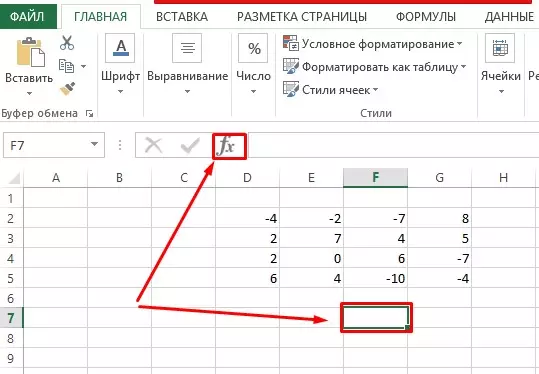
- 一個窗口應該打開,其中在“類別:”停止在“數學”中,下面我們選擇了MOPRED功能。我們同意單擊“確定”按鈕執行的操作。
- 接下來,在打開的窗口中,填充數組的坐標。
- 檢查手動或自動輸入的數據後,按“確定”。
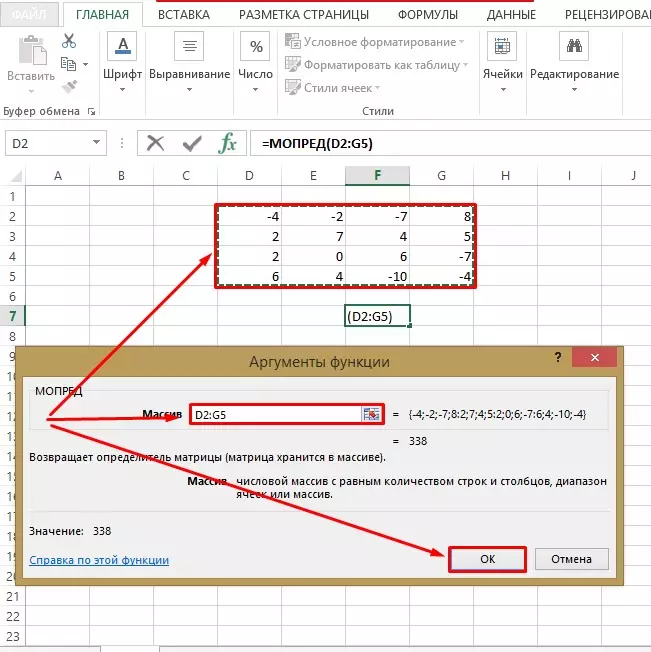
- 在執行所有操作之後,應由矩陣決定簇顯示自由小區,所以將需要的值來找到返回矩陣。如在屏幕截圖中可以看出,在計算之後,它突破了數字338,因此,因為決定簇不等於0,則存在反向矩陣。
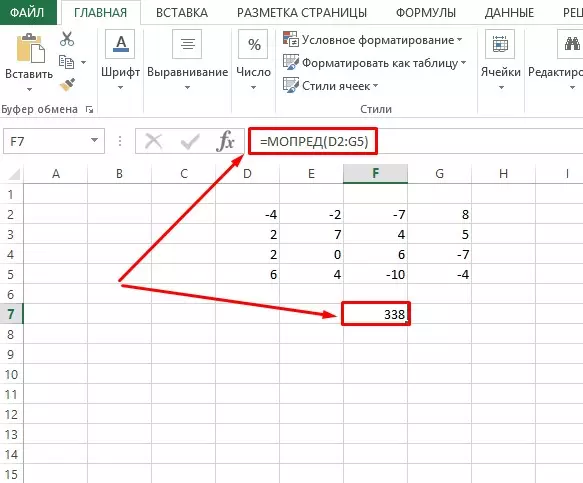
確定返回矩陣值
一旦完成了決定因素的計算,可以移動到返回矩陣的確定:
- 選擇反向矩陣的上部元素的位置,打開“插入函數”窗口。
- 我們選擇“數學”類別。
- 在自下而上的功能中,它們滾動了列表並停止了黃銅的選擇。單擊“確定”按鈕。
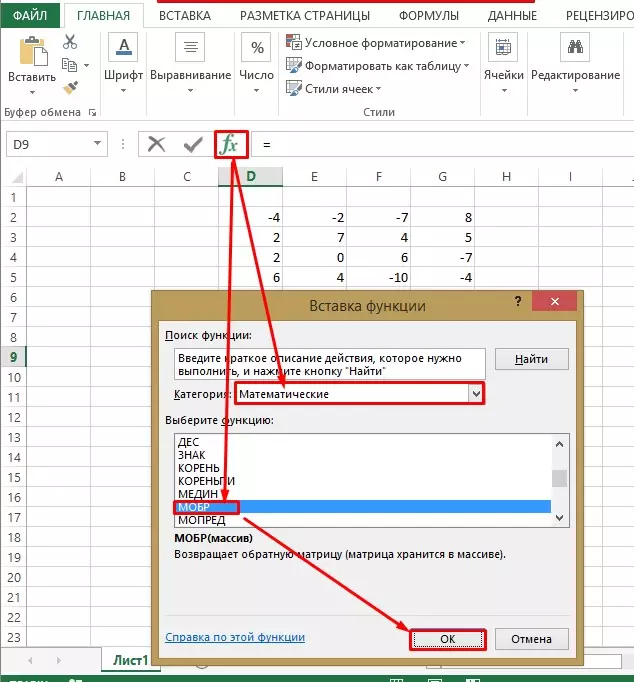
- 當決定因素的值適用於具有方矩陣的陣列的坐標時,類似於先前執行的動作。
- 我們相信所執行的行動的正確性,然後點擊“確定”。
- 在未來反向矩陣的所選左上級,結果將出現。
- 要復制用於在其他單元格中查找值的公式,請使用自由選擇。為此,關閉LKM,我們伸展到未來反向矩陣的整個區域。
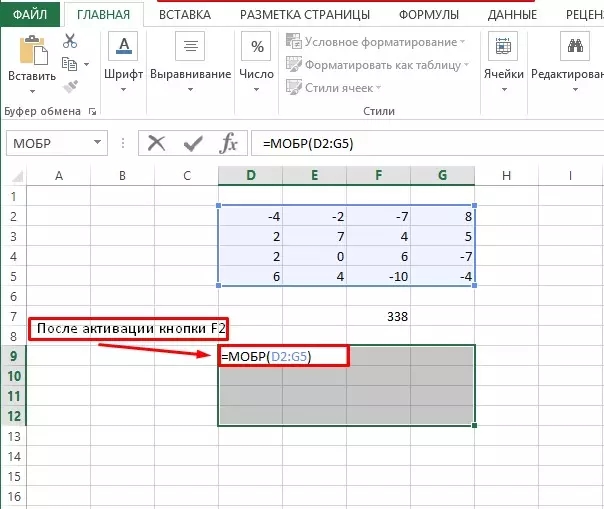
- 單擊鍵盤F2按鈕,然後轉到“Ctrl + Shift + Enter”組合集。準備好!
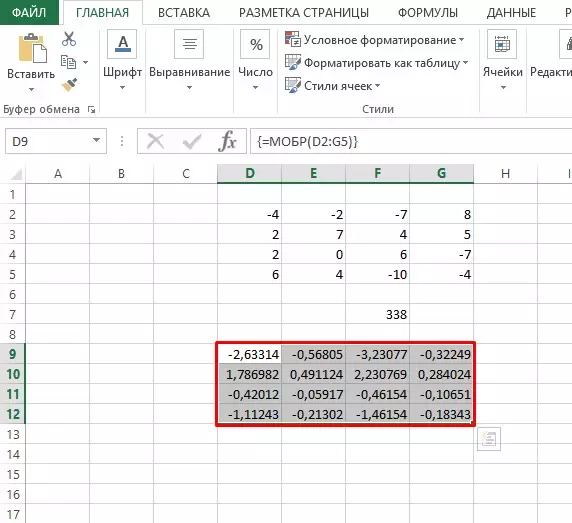
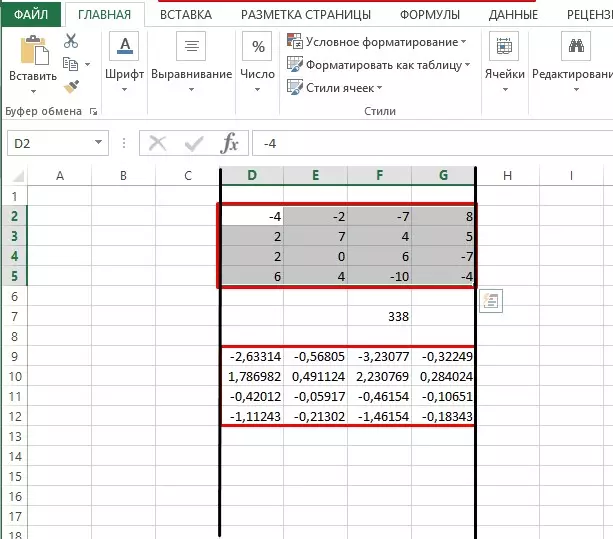
使用回報矩陣的定居點
經濟是需要恆定和非常複雜的計算的區域。為了浮雕,使用矩陣計算系統。找到反向矩陣是一種快速處理大量信息,以便最短的時間,其最終結果將以最方便的形式呈現。另一個應用領域是3D圖像建模。各種計劃都有內置工具,用於執行此類計算,這在很大程度上促進了設計人員在計算中的生產。 3D模型中最受歡迎的節目被認為是指南針3D。
您可以應用逆矩陣計算系統的其他活動區域,但是可以考慮進行矩陣計算的主程序。
結論
發現反向矩陣不能稱為與減法,添加或分割相同的常見數學任務,但如果有必要解決它,則可以在Excel表處理器中製造所有操作。如果人類因素傾向於犯錯誤,計算機程序將提供100%的準確結果。
Excel中的消息反向矩陣。如何在2個階段找到反向矩陣到Excel首先出現在信息技術中。
